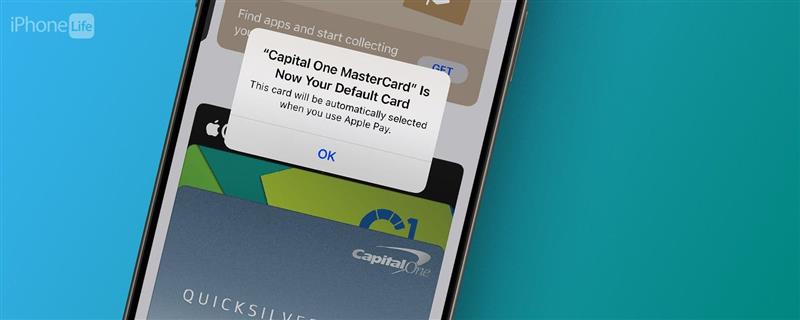
Случвало ли ви се е да извършите плащане с Apple Pay, само за да разберете, че е таксувана грешна карта? Защо се случва това? Може би не знаете, че можете да имате различна карта по подразбиране на всяко от устройствата си Apple. Така че, само защото сте променили картата по подразбиране в Apple Pay на своя iPhone, не означава, че тя ще бъде променена и на вашия iPad, Mac и Apple Watch. Ето как да промените картата по подразбиране в Apple Pay за всяко устройство, за да зареждате винаги правилната карта.
Как да промените картата по подразбиране в Apple Pay на iPhone
Използвам своя iPhone за всички лични покупки с Apple Pay, така че съм задал личната си дебитна карта като карта по подразбиране в Apple Pay на това устройство. Ако имате фирмен или бизнес телефон, може да искате да зададете фирмената си карта като метод за плащане по подразбиране.
- Отворете приложението Wallet на своя iPhone.
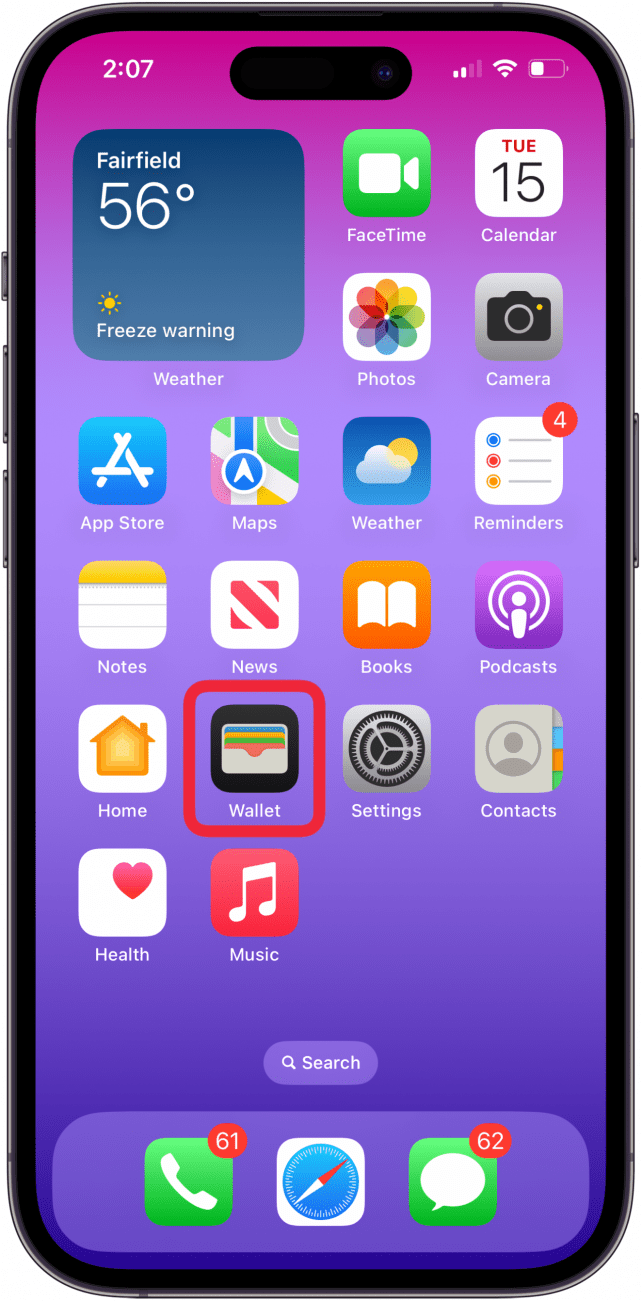
- Докоснете и задръжте картата, която искате да зададете като нова карта по подразбиране в Apple Pay.
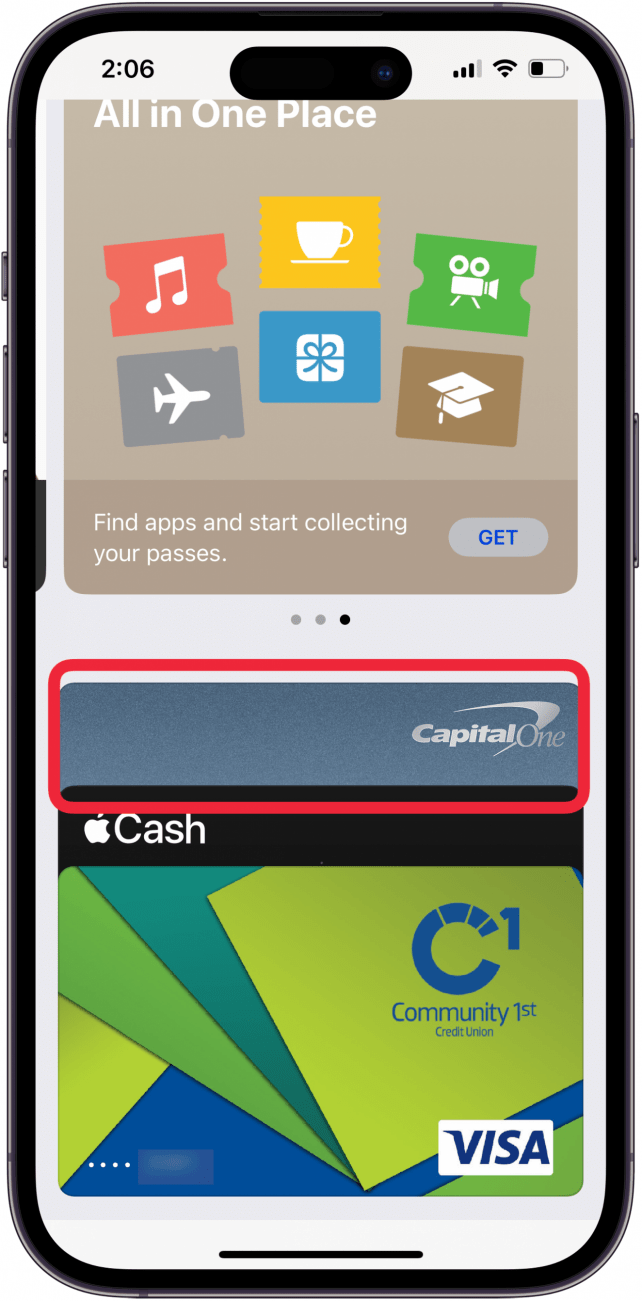
- Плъзнете картата пред другите си карти, така че да виждате цялата карта. Ще получите изскачащо известие, че картата ви по подразбиране е променена.
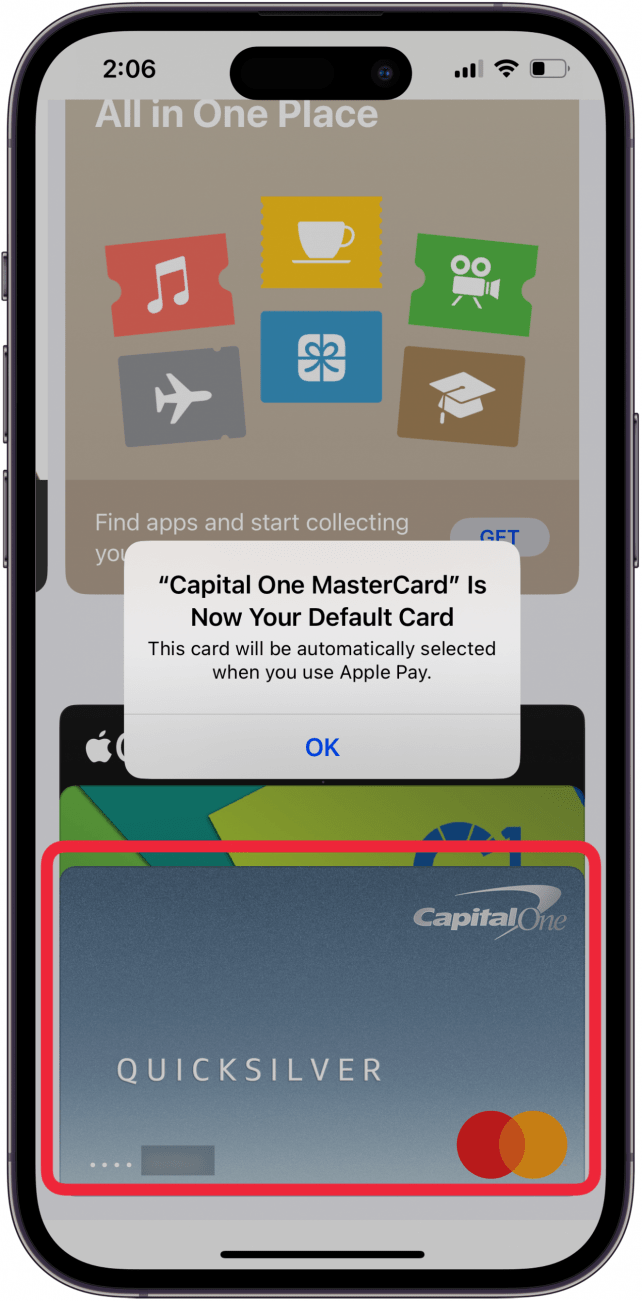
Сега вече знаете как да зададете картата по подразбиране в Apple Wallet на своя iPhone!
 Открийте скритите функции на вашия iPhoneПолучавайте всекидневни съвети (с екранни снимки и ясни инструкции), за да можете да овладеете своя iPhone само за една минута на ден.
Открийте скритите функции на вашия iPhoneПолучавайте всекидневни съвети (с екранни снимки и ясни инструкции), за да можете да овладеете своя iPhone само за една минута на ден.
Как да промените картата по подразбиране в Apple Pay на Apple Watch
За много потребители на Apple Watch техният Apple Watch е устройството, което използват най-често за Apple Pay. Ако постоянно използвате Apple Watch за покупки с Apple Pay, е важно да зададете правилната карта по подразбиране в Apple Wallet.
- Отворете приложението Apple Watch на своя iPhone.
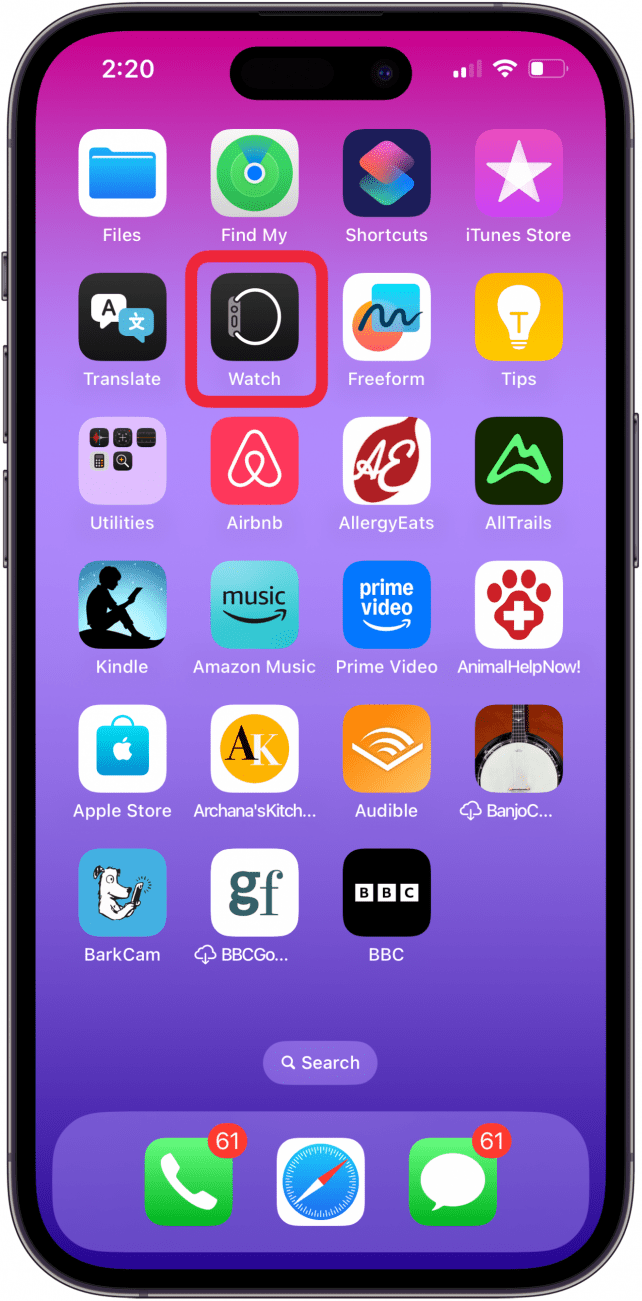
- Докоснете раздела My Watch в долната част на екрана, след което докоснете Wallet & Apple Pay.
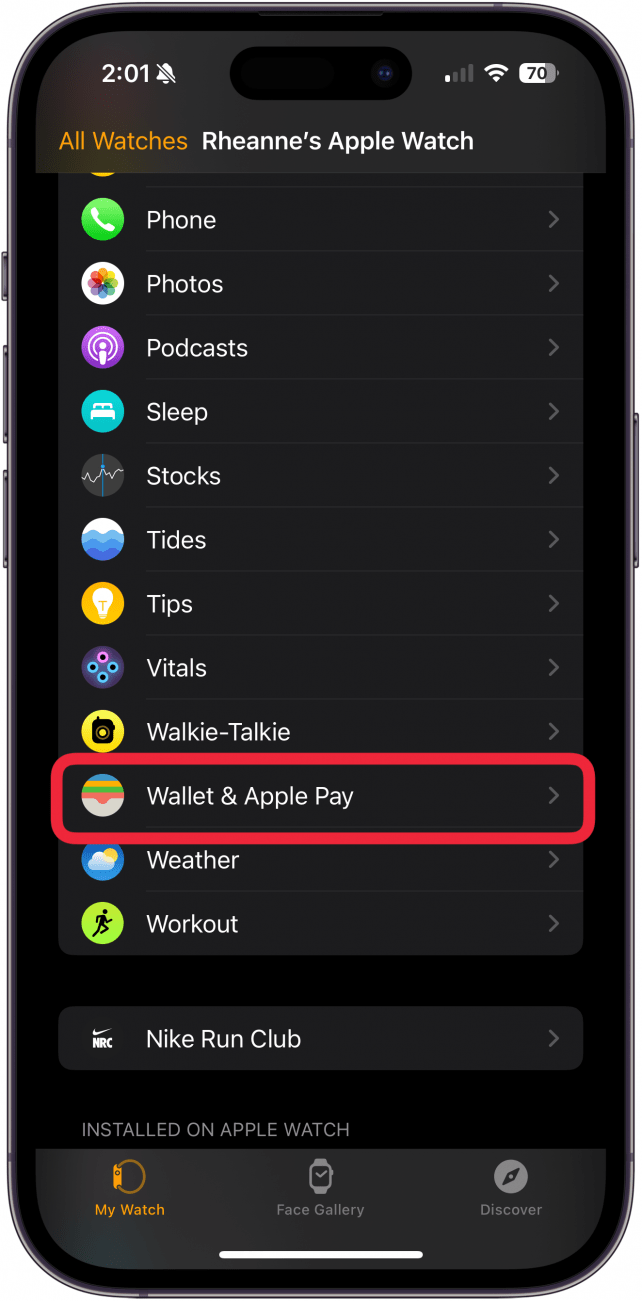
- Докоснете Карта по подразбиране под Транзакции по подразбиране.

- Докоснете картата, която искате да зададете като карта по подразбиране; ще видите отметка до избраната от Вас карта.
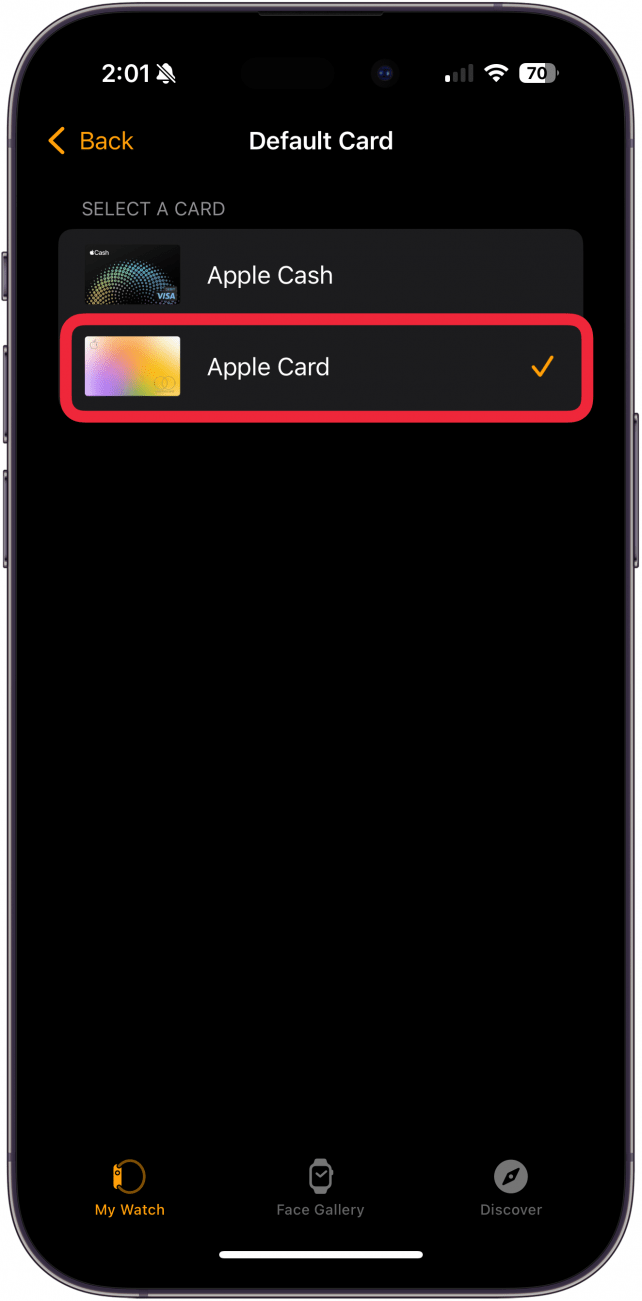
Сега вече имате нова карта по подразбиране за Apple Pay в своя Apple Watch!
Как да промените картата по подразбиране в Apple Pay на Mac
- Отворете System Settings (Системни настройки)** на вашия Mac.
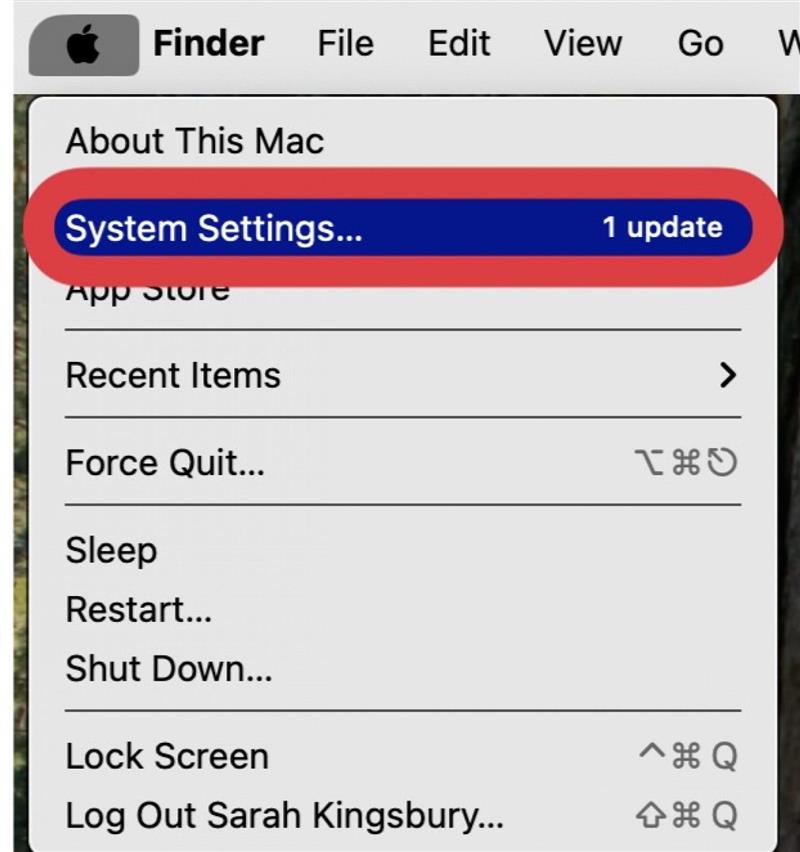
- Кликнете върху Wallet & Apple Pay.

- Изберете новата си карта по подразбиране от менюто. Ще видите избраната от Вас карта по подразбиране в раздел „Подробности за плащането“.
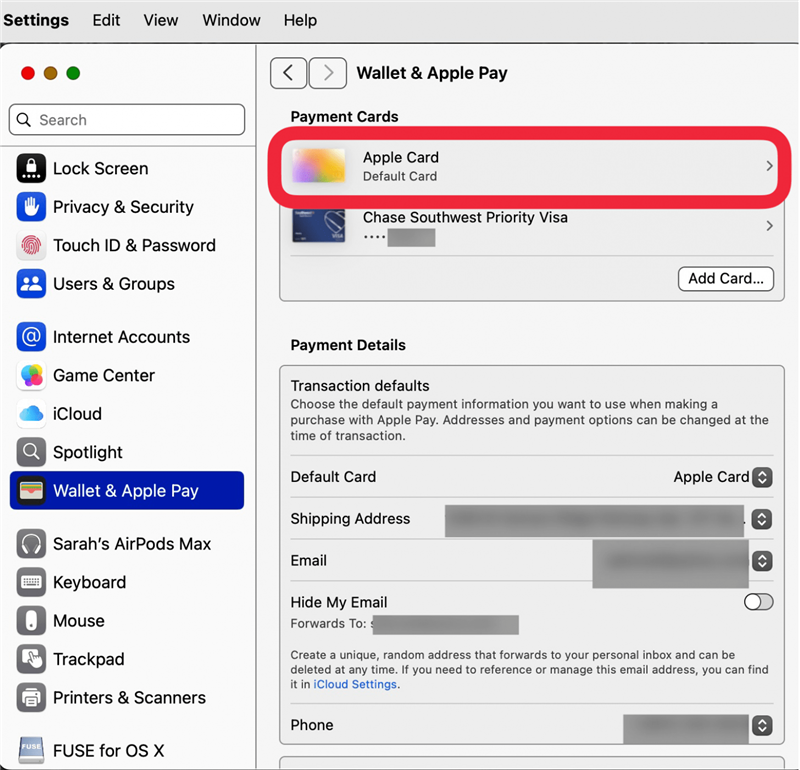
Вече знаете как да промените картата по подразбиране в Apple Pay на вашия Mac!
Как да смените картата по подразбиране на Apple Pay в iPad
- Отворете приложението Настройки.
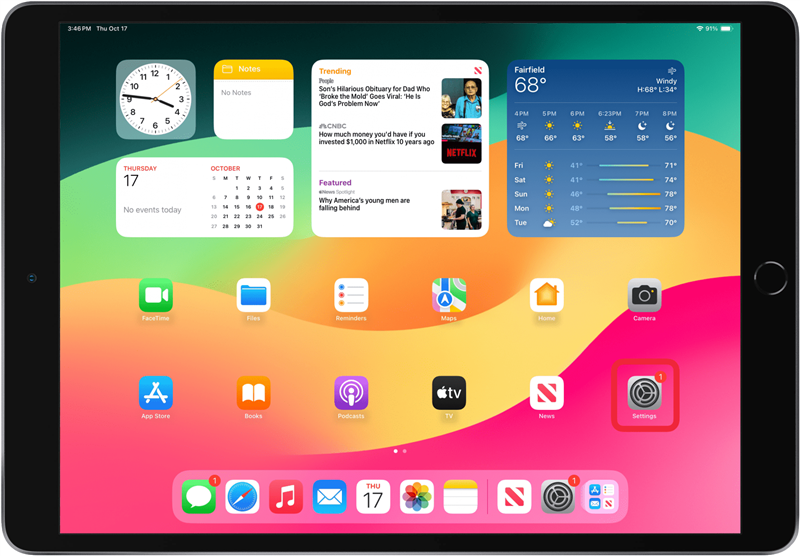
- Докоснете Wallet & Apple Pay.
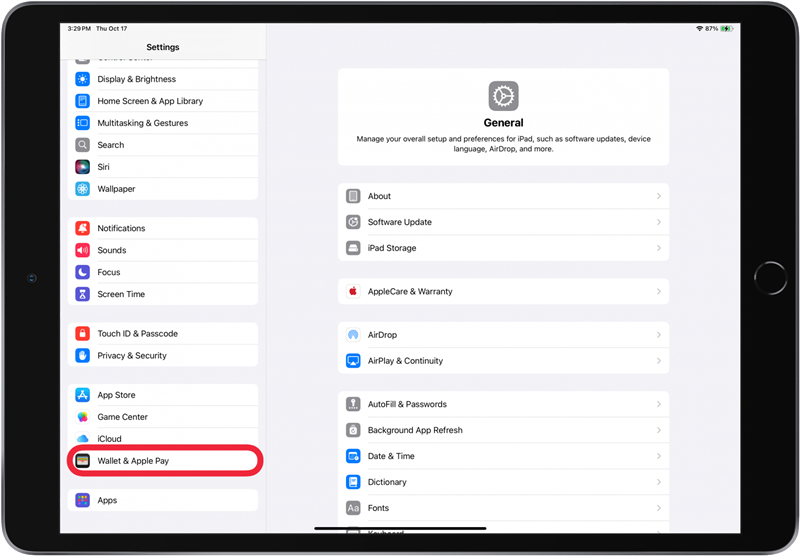
- Докоснете Карта по подразбиране под Транзакции по подразбиране.
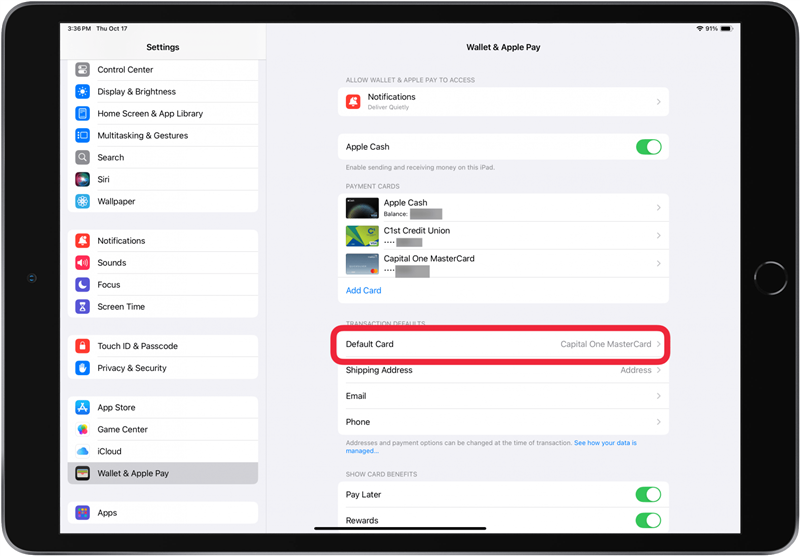
- Докоснете картата, която искате да зададете като карта по подразбиране; ще видите отметка до избраната от Вас карта.
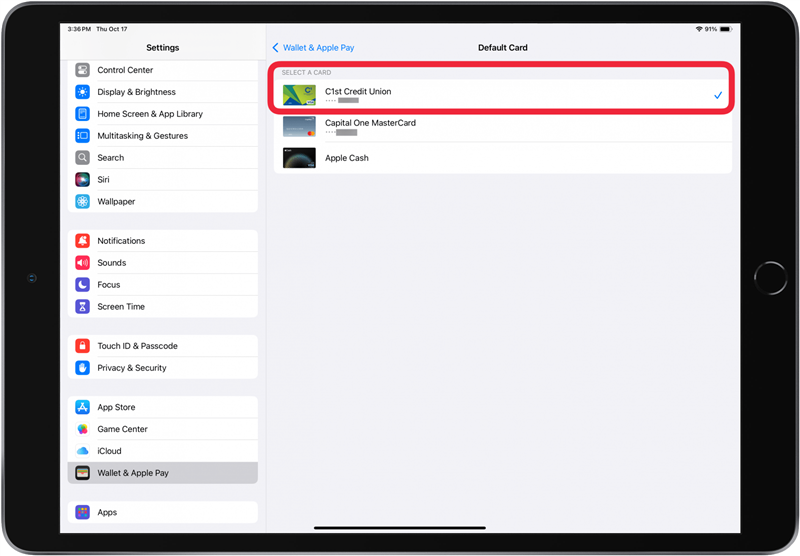
Случвало ли ви се е да извършите плащане с Apple Pay, само за да разберете, че е таксувана грешна карта? Защо се случва това? Може би не знаете, че можете да имате различна карта по подразбиране на всяко от устройствата си Apple. Така че, само защото сте променили картата по подразбиране в Apple Pay на своя iPhone, не означава, че тя ще бъде променена и на вашия iPad, Mac и Apple Watch. Ето как да промените картата по подразбиране в Apple Pay за всяко устройство, за да зареждате винаги правилната карта.Как да промените картата по подразбиране в Apple Pay на iPhone
Използвам своя iPhone за всички лични покупки с Apple Pay, така че съм задал личната си дебитна карта като карта по подразбиране в Apple Pay на това устройство. Ако имате фирмен или бизнес телефон, може да искате да зададете фирмената си карта като метод за плащане по подразбиране.
- Отворете приложението Wallet на своя iPhone.
- Докоснете и задръжте картата, която искате да зададете като нова карта по подразбиране в Apple Pay.
- Плъзнете картата пред другите си карти, така че да виждате цялата карта. Ще получите изскачащо известие, че картата ви по подразбиране е променена.
